geomagic学习教程汇总
GeomagicStudio教学教程

第一章三大基本操作1、元素认识2、每一种某一领域的专业软件中都有其专业的特殊术语、元素等。
逆向中最常见就是点云、多边形等。
不同阶段的对应的元素为下一阶段作准备。
现在的软件层次性都很好,一个阶段一个阶段的往下走,比如逆向的一般过程在软件中就有体现。
在一个阶段中对应相应的操作。
那么逆向的一般过程是怎么样的了?下面就是GEOMAGIC操作一般流程。
这里要说的是它与IMAGEWARE、CA TIA构面过程有所不同GEOMAGIC一般为检测(轮廓)----PATCH----GRIDS----SURIMAGEW ARE、CA TIA一般为从点云提取线再铺面与我们常规的曲面操作有所相同,不同的时它生成面的命令有点作为参照。
GEOMAGIC这种生成曲面的过程个人认为如果是简单的模型还可以比较顺,但如是较复杂的模型那就需要耐心了。
看了上面的介绍,不知大家有没有一个大概的认识。
如果没有我们先不管接下来往下看,结合例子,再回头看一下,学完全书再看一看以前不懂的。
下面我们讲基本的一些操作,如果你用过AUTOCAD,PROE,UG等任一个类似的软件你就会发现在操作中我们打交道最多为视图操作、选择操作、管理面板操作还有就是命令了。
先看一看管理面板操作下面是视图操作再接下来为选择操作三大基本操作讲完了。
下面是操作实例讲解与例子文档实例演练Demo Head - Point Cloud.ASC第二章点云阶段希望通过系统的讲解,大家能对GEOMAGICS有个基本的认识,会基本的操作!二、常用命令与操作最后就是Wrap (裹覆)后,帮助里这样写到想象成把一将塑料薄膜裹在点云上,这时就能大概看出是个什么样的形状,就有这一步就可以进入到下一步,也是流程中比较重要的一个阶段,即多边形阶段!第三章拼接与合并的命令讲解点云的拼齐(拼接与对齐)(Registration)与合并(Merge),对Registration我是这么理解的,很多扫描仪自带的软件中都有这一项,且也叫Registration,我听他们培训时叫注册,当然也不错,字典中就有这么一个常见意思。
Geomagic杰魔培训

二、Geomagic Studio 11.0拼接通过多次测量一个物体得到几块外形点云。
这几块独立点云需要拼接才能体显物体的完整形貌。
在拼接之前需要对单个点云进行一些处理,以保证后面的拼接顺利完成。
1.将测量获取的点云全部导入geomagic studio11.0指令:文件>导入图2-1 导入塑料件点云这是一个塑型工件,一共扫描了四幅,导入后如图所示。
2.删除点云的噪声点1)指令:左键选中第一幅点云,按快捷键“ATL+1”,只显示第一幅点云;2)指令: 点> Repair> 减少噪音结果如下所示:图2-2 删除噪点3.手动拼接指令:选中全部点云,工具>注册>手动注册;结果如下所示:图2-3 手动拼接4.精细拼接指令:选中全部点云,工具>注册>全局注册;图2-4 全局注册图2-5 拼接完成三、Geomagic Qualify11.0色谱比对以减震器质量检测为例,步骤如下:1.导入测试对象和参考对象。
如图3-1示指令:文件>导入图3-1 加载数据图3-2 对齐2.将测试对象和参考对象对齐。
如图3-2所示指令:选中测试对象,单击右键>设置为测试;选中参考对象,单击右键>设置为参考3.色谱误差分析指令:分析>3D比较图3-4 色谱分析4.创建注释指令:结果>创建注释图3-5 注释通过注释的创建可以看出在规定的公差范围内不合格的区域。
该实例中规定公差的范围为0.5mm~-0.5mm,注释中两个红色的区域偏差大于0.5mm,所以状态栏中显示“失败”。
5.GD&T标注指令:分析>GD&T>创建GD&T标注图3-6 GD&T标注GD&T及形位公差,可以标注零件的位置度、圆柱度、面轮廓度等等。
该参数有助于产品的趋势分析。
6.2D比较指令:分析>2D比较图3-7 2D尺寸标注a.YZ截面b.截面色谱图3-8 2D色谱比较7.创建报告指令:报告>创建报告可以创建的报告格式有:HTML,PDF,WORD,EXCEL,CSV。
Geomagic培训三

图5
点击下一步按钮,就可以进入曲线编辑对话框,(图6为曲线编辑 对话框)在此对话框里有五个编辑曲线的命令,常用的是移动顶点。 单选移动顶点,勾选显示编辑顶点选项,曲线将显示出来许多控制 点如(图7),然后调整影响里的数值后,来一个个拖动控制点的 位置,以实现对曲线的更好的拟合。另外也可以利用删除曲线命令 来删除不对的曲线。曲线编辑完成后,再点击下一步按钮,将会 进入一个新的对话框。那是调整相切线的对话框。
砂纸命令是针对小面积小区域的一种平滑方式,而下面减少噪音和 松弛命令则是对整个数据进行的平滑处理。
多边形——平滑——减少噪音进入减少噪音命令框。
减少噪音里有三种参数类型分别是自由曲面形状、棱柱形(保守)、棱柱形(积极)。 大多数平滑都用自由曲面形状,对于特别尖锐的数据,可以选用后两种类型进行平滑。 平滑极别可以调到第二档,迭代次数可以调整到1,偏差限制到0.2mm。尤其是偏差 限制非常重要,影响到数据的真实性。 选中显示偏差项目框,将会显示三角形的移动量,这个移动量是相对于使用这个命令 之前的位置。
多边形——平滑——砂纸进入砂纸命令框
砂纸对话框的可选项目只有松弛和清除两项,松弛是将表面三角面片 数据移动位置与其它面片数据曲率连续。而清除是将表面数据删除, 并且改变区域内数据形状来实现数表据表面的曲率连续。具体操作方 法就是用光标在粗造区域上涂沫。清除和松驰在平缓区域进行平滑时 驱别不太,而在死角,拐点位置平滑时,清除命令更优于松弛命令
填充按扭:选择这个按扭(选中后图标承红色背景)。点击孔的红边上的任 何地方,这个命令将会基于曲率、切线、平面的方式,来填充孔。边界整 齐平滑的孔,如下图状态,都适合用填充孔命令。
因为真实扫描数据所得的每一个孔,不可能是完全理想状态的孔,所以经常
Geomagic Studio 教程
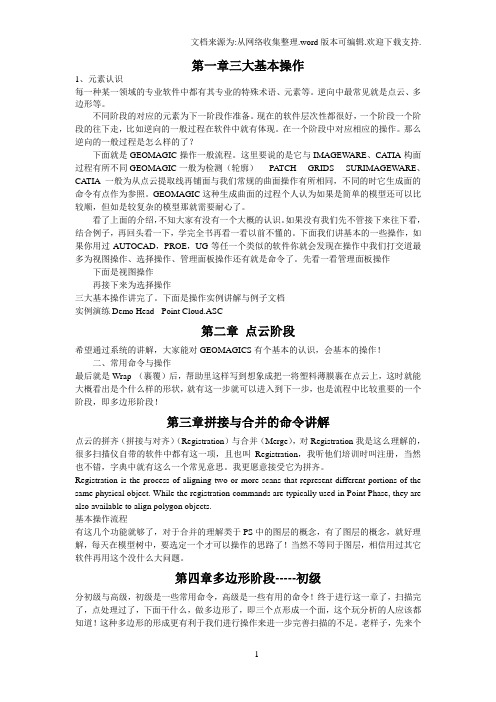
第一章三大基本操作1、元素认识每一种某一领域的专业软件中都有其专业的特殊术语、元素等。
逆向中最常见就是点云、多边形等。
不同阶段的对应的元素为下一阶段作准备。
现在的软件层次性都很好,一个阶段一个阶段的往下走,比如逆向的一般过程在软件中就有体现。
在一个阶段中对应相应的操作。
那么逆向的一般过程是怎么样的了?下面就是GEOMAGIC操作一般流程。
这里要说的是它与IMAGEWARE、CA TIA构面过程有所不同GEOMAGIC一般为检测(轮廓)----PATCH----GRIDS----SURIMAGEW ARE、CA TIA一般为从点云提取线再铺面与我们常规的曲面操作有所相同,不同的时它生成面的命令有点作为参照。
GEOMAGIC这种生成曲面的过程个人认为如果是简单的模型还可以比较顺,但如是较复杂的模型那就需要耐心了。
看了上面的介绍,不知大家有没有一个大概的认识。
如果没有我们先不管接下来往下看,结合例子,再回头看一下,学完全书再看一看以前不懂的。
下面我们讲基本的一些操作,如果你用过AUTOCAD,PROE,UG等任一个类似的软件你就会发现在操作中我们打交道最多为视图操作、选择操作、管理面板操作还有就是命令了。
先看一看管理面板操作下面是视图操作再接下来为选择操作三大基本操作讲完了。
下面是操作实例讲解与例子文档实例演练Demo Head - Point Cloud.ASC第二章点云阶段希望通过系统的讲解,大家能对GEOMAGICS有个基本的认识,会基本的操作!二、常用命令与操作最后就是Wrap (裹覆)后,帮助里这样写到想象成把一将塑料薄膜裹在点云上,这时就能大概看出是个什么样的形状,就有这一步就可以进入到下一步,也是流程中比较重要的一个阶段,即多边形阶段!第三章拼接与合并的命令讲解点云的拼齐(拼接与对齐)(Registration)与合并(Merge),对Registration我是这么理解的,很多扫描仪自带的软件中都有这一项,且也叫Registration,我听他们培训时叫注册,当然也不错,字典中就有这么一个常见意思。
Geomagic-DesignX教程学习资料

点击 (实体放样)按钮,如下图3-34所示,轮廓选择上 述创建的两个草图圆,约束条件下起始约束与终止约束选择无, 点击左上角 按钮,退出放样模式。
图3-34
点击 (移动面)按钮,参数如下图3-35所示,面选择面1, 方向选择面1,距离调整到超出参照平面1之外,后面方可用平面 1剪切。点击左上角 按钮,退出移动面模式。
图3-28
同样的倒圆角方法将如下图所示的边界都进行倒圆角,如图 3-29所示。
图3-29
(7)点击 (参照平面)按钮,方法选择“提取”, 更改 选择模式为“矩形选择模式”在洗车水枪手柄的低端平面区域选 择领域创建参照平面,点击右下角 按钮,确认操作即可成功 创建一个参照平面1,如图3-30所示。
图3-13
步骤二:手柄主体构建 (1)点击 (面片草图)按钮,点击“前”平照线点击左上角 按钮。使用工具栏草图工具绘制如下 图3-14所示的草图。点击右下方 按钮,退出面片草图模式。
图3-14
点击 (拉伸曲面)按钮,进入拉伸曲面模式,选择上述面 片草图1,如下图3-15参数设置所示,拉伸方法为距离,长度设 置为20mm,拉伸曲面。
图3-26
点击 (剪切曲面)按钮,如下图3-27所示,工具要素选 择“曲面拉伸1和上述缝合曲面”,对象处将对勾去掉不做选择, 这样的剪切方法可以将工具要素里选择的所有曲面互相修剪,并 将所有曲面自动缝合为一个曲面,残留体选择如下图所示区域, 点击左上角 按钮,退出剪切曲面模式。
图3-27
(6)点击 (圆角)按钮,如下图3-28所示,要素选择如下 图所示边线,点击 (魔法棒)自动探索圆角半径,同时将右 侧分析工具栏中“偏差”选项打开,结合自动探索的半径值与偏 差颜色分析,手动将半径值调整,直到误差分析颜色接近绿色为 止。点击左上角 按钮,退出倒圆角模式。
Geomagic studio 11教程连载一:软件命令熟悉

第一章 Geomagic studio 11 简介一、本章重点1.了解软件界面2. 熟悉studio的鼠标及快捷键操作3.掌握studio的选项设置4.熟练掌握点云处理的流程二、本章内容1、软件界面1)启动软件,方法一:点击“开始”-“程序”-“geomagic”-geomagic studio 11方法二:双击桌面图标2)软件界面图1-1 软件界面视窗:显示当前工作对象,在视窗里可做选取工作菜单栏:菜单栏里提供了软件的所有命令工具栏:不同于菜单栏,工具栏提供的是常用命令的快捷按钮管理器面板:包含了管理器的按钮,允许你控制用户界面的不同项目图1-2 管理器面板分类状态栏:提供给你信息:系统正在做什么和你能执行什么任务计时器:显示操作的进程坐标系:显示坐标轴相对于模型的当前位置2、软件操作1)鼠标操作:中键:旋转 按住中键拖动:旋转 滑动中键滚轮:放大或缩小 按住中键滑动+ ALT:移动2)常用快捷键:新建:Ctrl+N 打开: Ctrl+O 保存: Ctrl+S撤销:Ctrl+Z 全屏显示: Ctrl+D 选项设置:Ctrl+X选择一个显示: Alt+1 全部显示:Alt+8 封闭多折线:空格全部选择:Ctrl+A 取消选择:Ctrl+C 取消选择的部分:Ctrl+左键Ctrl 不间断的选择 shift 连续的选择3、选项设置菜单“工具”-“选项”,快捷键:Ctrl+X 进入选项设置。
需设置的参数有封装(曲面封装的最大圆周孔设为0)、语言设置为中国大陆。
4、点云处理流程图1-3 逆向设计流程图1-4 点云处理流程4、实例操作开一个点云数据,“文件”-“打开”,在杰魔的默认目录下找到“foot_surf.wrp”并打开。
图1-5 脚的点云2)鼠标的使用按住鼠标中键旋转数据,观察其背面,ctrl+鼠标右键同样可以进行旋转。
Alt+鼠标右键来平移数据,可以将点云上下左右平移。
Shift+鼠标右键来缩放数据,也可用鼠标滚轮进行缩放3)视图的控制a)设置旋转点,解释:设置一个旋转球的中心,当你随意设置一点后,接下来的模型旋转,会绕着该点进行。
geomagic中文教程

Studio TutorialBasic Polygon Editing學習目標:學習如何編修STL模型. 補洞及平順局部粗糙的資料. 偵測及修復任何相交的三角網格. 使用快速鋪面來建立曲面.檔案:\…\Geomagic Studio 6\Tutorial Data\fairing.wrp1.開啟fairing.wrp. 這是摩托車的整流罩, 包含有約720,000 三角網格.2.視角切換到Front. 有一些顯著的問題在這個模型上, 有數個破洞及兩個大的突出物.3.從下拉式功能表ToolsàDatumsà Hide All Datums來隱藏基準平面.4.為了保證沒有相交的三角網格在這個模型上, 使用下拉式功能表Polygons àFixIntersections. 這個指令將尋找並修復相交的三角網格. 假如有需要的話, 也可以在完成指令時用AnalysisàTest Intersections來檢查, 但是它也並不一定需要這樣做的.5.從下拉式功能表Polygons àFill Holes.狀態顯示有11個破洞, 我們能一次修補, 也可以一個一個來修補. 在這裡我們用自動的方式來補最小的三個小洞, 其它的用人工的方式來修補.6.按Deselect Largest按鈕兩次. 軟體將忽略兩個最大的破洞, 狀態顯示成為9個破洞.7.在Method Input切換成Small Holes. 在Circumference輸入大約16 mm的值. 按下Fill All按鈕, 三個小破洞將如下圖所示被自動修補.8.現在我們要再修補其它比較大的破洞, 在Method Input 切換成All Holes功能. 9.尋找其它要被修補的洞, 可以用如右圖所示的功能鍵來尋找, 按下往右的箭頭.10.視角將變成如下圖所示, 在洞的附近點一下, 破洞將被修補起來.11.再按一下往右的箭頭, 來尋找另外的破洞, 這次找到的是有突出物的破洞, 必須先把突出物刪除再補洞.12.在Fill Method切換到Clean Up模式. 確認Action是在Triangles模式.13.選取列切換到Lasso模式. 選擇破洞的四週, 如底下所示.14.按下Delete按鈕, 被選取的資料將被刪除. 不過, 因為選擇模式是在內定值SelectVisible Only (只選擇看得到的), 所以有一些 “floating data ” 殘留.15.要刪除殘留的資料, Action切換到Floating Data功能, 然後再按Delete鍵.16.在Fill Method切換回Fill All模式. 在破洞的邊緣點一下, 就會將破洞補起來. 如果不喜歡補出來的結果, 可以按Ctrl+Z 來回復, 然後再編修, 刪除及補洞.17.再按一下往右的箭頭, 來修補其它的破洞. 這是另一個有突出物的破洞, 一樣, 先將突出物刪除之後再補洞.快速小密技: 開啟Hide Selection使修補後的資料跟其它的顏色一樣, 方便來判斷修補後的品質.18.繼續將其它的破洞修補起來.19.當狀態顯示為0個破洞時, 按下OK來完成指令. 現在此模型除了兩個大的破洞之外,再也沒有其它的破洞了.20.Partial Hole 也是一個非常好用的補洞工具, 它可以補局部的破洞.21.放大如下圖所示. 在Click the Fill Method切換到Fill Partial .快速小密技:要保險有一個好的結果, 選對點是一件很重要的事, 建議先放大之後再來選取, 如果選擇錯誤也可以重新點選功能列再重新選一次.22.在這邊緣點第一個點, 如右上圖所示, 再點第二個點. 最後, 點選綠色線的部份. 要注意的是在點選第一及第二點時, 點選位置是很重要的.23.軟體將修補介於點選的範圍內的破洞, 這就是局部補洞, 按下OK來完成指令.24.現在要用已存在的datum (基準平面) 來修剪模型. 從下拉式功能表Polygons中選擇Section By Plane 功能.25.在下拉式功能表選擇Object Datum Plane. 點選Plane 1 .快速小密技:要看基準平面是在那裡, 到Model Manager, 在Datums 的目錄下按右鍵, 並點選All.26.按下Intersect Plane來切割模. 再按下Delete Selection來刪除被選取的STL資料.27.按下OK來完成指令. 我們將用其他方式來修補邊界.28.在下拉式功表Boundaries選擇Edit指令. 這指令可以將全部或局部的邊界編修成一條曲線. 將模型放大如下圖所示.29.使用Partial Boundary. 沿著曲線點選起始及終止點. 然後再點選兩點之間綠色的部份. 這被點選的部份將變成白色.30.在Control Points輸入你想要的控制點的數量. 在這個例子, 假如被選取的這一段原有75個控制點, 請改成25 個, 然後按Enter來顯示改變後的形狀.31.按下Execute來執行指令, 然後按下OK來完成指令.32.現在我們來減少模型的點數. 從下拉式功能表, PolygonsàDecimate.33.在Reduce to Percentage的地方, 輸入30.0, 然後按下Apply. 它將減少70% 的三角網格, 並保持住細微的特徵.34.可以將數值改成5% 來做個實驗, 如下圖所示, 外形及邊界依然跟原本的保持的相當好.210,000 Triangles (with edges visible) 15,000 Triangles35.現在將Percentage調回30.0然後按下Apply. 我們會得到一個有大約210,000左右的三角網格模型. 按下OK來完成指令.36.現在我們來平順STL以便建立曲面.37.從下拉式功能表Polygons選擇Relax. 左右調整Strength到靠左邊的第三或第四格, 意思為30%-40% 的強度. 把Smoothness Level 調在中間位置, 然後按下Apply開始平順. 如右圖所示.38.觀察結果. 左右移動Smoothness Level的拉桿來即時觀看結果. 如果要改變平順強度(Strength) , 必須先按Reset, 然後才可以改變設定, 再按Apply 來得到結果. 39.開啟Display Deviations. 它將顯示多少的三角網格相對於原本的位置的移動量. 它也是即時更新的. 注意它的單位是millimeters.40.注意多數的偏差都是沿著邊界, 或是高曲率的地方. 無論如何, 如果偏差量太大, 有一個方式可以改善它.41.按下Cancel取消指令. 我們可以使用選取技巧來預防邊界的偏差量太大.42.從下拉式功能表EditàSelectàBy Curvature. 注意就只有邊界及高曲率的地方被選取. 任意改變Sensitivity的值來觀察結果. 設定數值為0.4然後按下OK. 43.現在從下拉式功能表EditàReverse Selection, 模型將變成如下圖所示. 現在我們可以針對所選取的部份做平順化處理.44.回到Relax Polygons (37), 執行之前的步驟. 注意邊界及高曲率的地方偏差量變得比較好. 比較結果如下圖所示.Relax Entire Model Relax w/Preserved Edges 45.現在你已經會平順, 簡化及修補STL了, 底下我們將用自動的方式來建立曲面.46.在主功能列按下Shape Phase. 提示後按下OK來建立(create new patch layout).新的貼片設計.47.從下拉式功能表PatchesàAuto Surface . 這只要一個指令就可以將STL轉變成曲面! 你只要選擇簡單(Simple) 或複雜(Complex) , 精細度小(Min) 或大(Max).48.設定成如右圖所示.快速小密技:也可以嘗試用Auto Estimate ,讓軟體自動決定所需的參數值.49.按下Apply開始11 個步驟, 當完成後, 你可以得到如下圖所示的結果, 自動產生了約300 個沒有被修剪(untrimmed) 的四邊形曲面.50.按下OK來完成指令. 可以儲存成IGES 或STEP 檔案.End of Tutorial。
(完整版)geomagic软件基础
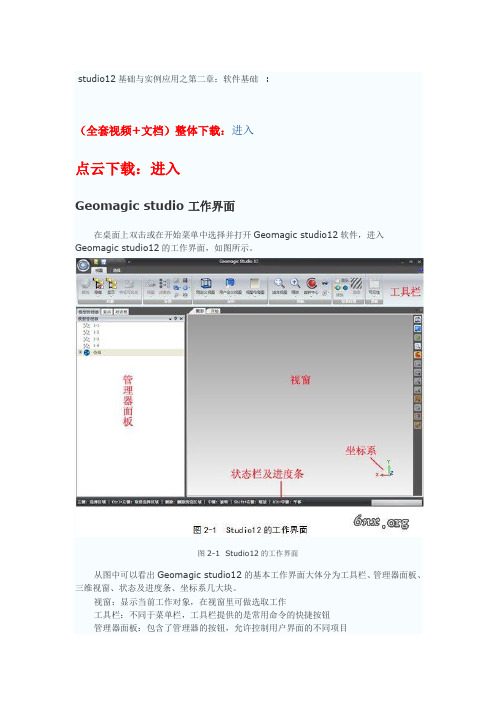
studio12基础与实例应用之第二章:软件基础 :(全套视频+文档)整体下载:进入点云下载:进入Geomagic studio 工作界面在桌面上双击或在开始菜单中选择并打开Geomagic studio12软件,进入Geomagic studio12的工作界面,如图所示。
图2-1 Studio12的工作界面从图中可以看出Geomagic studio12的基本工作界面大体分为工具栏、管理器面板、三维视窗、状态及进度条、坐标系几大块。
视窗:显示当前工作对象,在视窗里可做选取工作工具栏:不同于菜单栏,工具栏提供的是常用命令的快捷按钮管理器面板:包含了管理器的按钮,允许控制用户界面的不同项目状态栏:提供给你信息:系统正在做什么和你能执行什么任务坐标系:显示坐标轴相对于模型的当前位置2.2 Geomagic studio 模块简介Geomagic Studio 提供业界最全面的解决方案,可将三维扫描数据和多边形网格转换为精确的曲面化三维数字模型,以用于逆向工程、产品设计、快速成型和分析。
作为将三维扫描数据转换为参数化 CAD 模型和三维 CAD 模型的最快速的方法,Geomagic Studio 提供了四个处理模块,分别是扫描数据处理(capture)、多边形编辑(wrp)、NURBS曲面建模(shape)、CAD曲面建模(fashion)扫描数据处理·处理大型三维点云数据集·从所有主要的三维扫描仪和数字化仪中采集点数据·优化扫描数据(通过检测体外孤点、减少噪音点、去除重叠)·自动或手动拼接与合并多个扫描数据集·通过随机点采样、统一点采样和基于曲率的点采样降低数据集的密度多边形编辑·根据点云数据创建精确的多边形网格·修改、编辑和清理多边形模型·一键自动检测并纠正多边形网格中的误差·检测模型中的图元特征(例如,圆柱、平面)以及在模型中创建这些特征·自动填充模型中的孔·将模型导出成多种文件格式(包括含有完全嵌入式三维模型的 PDF),以便在标准的 CAD 系统使用。
- 1、下载文档前请自行甄别文档内容的完整性,平台不提供额外的编辑、内容补充、找答案等附加服务。
- 2、"仅部分预览"的文档,不可在线预览部分如存在完整性等问题,可反馈申请退款(可完整预览的文档不适用该条件!)。
- 3、如文档侵犯您的权益,请联系客服反馈,我们会尽快为您处理(人工客服工作时间:9:00-18:30)。
点云数据分类:1、根椐扫描设备来分类 2、根椐扫描质量来分类 3、操作中产生的多余的 点
扫描设备 扫描质量
有序点云 无序点云
杂点
在行列方向上有恒定的密度进行排列 不定的密度在空间的任一位置存在(这样的例子很多) 杂点就是测量错误的点(不是噪声),是无效的点,放 大后就看得出、很明显地离开零件表面,孤立的点
测后作出调整。
Boundaries > Create Curve Object Curves > Curves to Boundaries 边界与曲线的转换
第六章曲面的命令 ——感谢虚拟样机技术论坛提供,无维论坛TomLee整理
作者:sea_heart 关键词:Geomagic8.0,逆向,曲面 来源:无维网()
1、Patches > Shuffle > Panels,选择所要编辑的面板,即在所要编辑的面板内任点一点,动 作在 Define(定义)上类型在 Grid(网格)上
3、观察面板各边面片的数量,如下图所圈 12 与 16 是需要编辑的
1.Geomagic 曲面片(Patches)的划分 Geomagic 中曲面片(patch)的划分是做好曲面的关键,它要以曲面分析为
The grid, in turn, contributes to the precision of the ultimate NURBS surface. Therefore, the density of the grid and the size of the patch contribute to the precision of the NURBS surface.
通过下面图知道选取可视范围只选取了操作者可以看见的范围内的内容,而选取穿透不仅选 取了操作者可以看见的范围内的内容同时选取了物体反面相对应的内容。
第二章 点云阶段基本概念与常用命令讲解
——感谢虚拟样机技术论坛提供,无维论坛TomLee整理
作者:sea_heart 关键词:Geomagic8.0,逆向,点云 来源:无维网()
A grid is an m-by-n set of rectangles that is placed into each patch. The values of m and n and the size of the patch contribute to the ultimate density of the grid. (If a patch is relatively
管理面板下模型管理的操作(激活,SHIFT 选择多个与 CTRL) 1、激活操作
同样可以通过右键
视图操作(各个视图面的显示,显示最佳社图、移动、旋转(设置新的旋转中心)、缩大与 放小、阴影显示可以帮助显示细小特征)
1、各个视图面的显示
选择操作(选择工具、取消选择、反向选择、选择) 选择工具
基础。曲面片不能分得太小,否则得到的曲面太碎;曲面片也不能分得过大, 否则不能很好地捕捉点云的形状,得到的曲面质量也较差。划分曲面片的基本 原则是:(1)使每块曲面片的曲率变化尽量均匀,这样拟合曲面时就能够更好的 捕捉到点云的外形,降低拟合误差;(2)使每块曲面片尽量为四边域曲面。
为此,需要利用好 Draw Patch Layout、Shuffle Patches、Shuffle Panels, Edit Patches,Repair Patches 等命令,掌握这些命令的使用,Geomagic 就 已经得到了中高级水平了。
1、Polygons > Sharpening Wizard 2、Sharpening Wizard 面板中首先通过曲率的方法来划分区域
Tension(松紧度):指定曲线的弹性度。
多边的三角形是指三角形的三个边都与其它三角形相接 多边的物体是指多边形物体的三角形其三个边都与其相邻相接(除边界边) 封闭的多边物体是指封闭的物体(如快速成型就需要多边形为封闭的多边物体) 开放的多边物体是指非封闭的物体
噪声点
操作中产生
冗余点
因为逆向设备与测量方法的缘故,测量数据存在系统 误差和随机误差,其中有一些测量点的误差比较大, 超出我们允许的范围,这就是噪声点 是因拼合、或测量角度等问题产生重叠的多余的点。 消除这类点,前两种方法,手工和滤波器就不适用了。 而应该结合 Merge/拼合等功能,将特征与特征对齐。 (第三章讲拼合方面的知识)
A contour patch is a special elongated patch that lies on an area of high curvature. A contour patch is special in that it does not live in a panel. Like a regular patch, a contour patch is a container for grids.
冗余点的处理(第三章对于拼齐等功能有讲解) 冗余点,是因拼合、或测量角度等问题产生重叠的多余的点。消除这类点,前两种方法,手工和滤波器就 不适用了。而应该结合 Merge/拼合等功能,将特征与特征对齐。 点云数量的优化
自由取样:输入比例,取自由取样后的点云数量占原有点云的比例。
第三章拼接与合并的命令讲解 ——感谢虚拟样机技术论坛提供,无维论坛TomLee整理
设定旋转中心的操作
也菜单里有很多有用的命
令,熟悉使用它可以节省时间。
8.使用 Edit/Undo(快捷键 CTRL+Z)进行撤消操作,将删除的多边形恢复 提示:撤消只能恢复到前一步操作,不可以多步恢复!
9.分别进行 Edit/Select Visible 与 Edit/Select Through 操作,观察有何不同。
A patch is a four-sided subdivision of a panel that is approximately equilateral. The patches that comprise a panel may differ in size. Patches are the containers for grids.
第一章 三个基本操作
——感谢虚拟样机技术论坛提供,无维论坛TomLee整理
作者:sea_heart 关键词:Geomagic8.0,逆向,Polygons,patches 来源:无维网()
一、基本定义 界面认识
二、基本操作 菜单操作(右键调出常用命令菜单、普通菜单操作(出现的命令面板按它的顺序来)
large, a grid of m-by-n appears to be sparse. If a patch is relatively small, a grid of m-by-n appears to be dense.) In some cases, m and n are equal.
曲线的创建
首先我们来复习一下前面讲的多边形内关于补孔的内容 1、在管理面板中的元素面板中找开边界显示,可以看见此物体中有孔
接下来我们在多边形上构线,可以输出为 IGES 等格式,到 CAD 软件中再续处理。
5、构建截面曲线 Polygons > Cross Section 生成两条截面线
6、构建内部曲线 a、Curves > Create / Modify Curves 在多边形上构建所需的曲线后 Curves > Project Curves 投 影至多边形上
从随后的 4 个帖子中的四张图片(是两种不同的 Patch 划分结构及其拟合 曲面后的拟合误差)可以看出,Patch 的划分好坏,对曲面的拟合误差有很大影 响。 2.geomgic 软件有些比较敏感的处理
polygans 中,不要过分的改动 relax,否则会变样,也不要在此阶段多做改 动.否则会改变 point 的位置及精度.造成在 anlysis 中的 tolorance 中检验不正 确,除非你备份了原始点数据。在 boundaris 阶段中.选择正确的 boundary 及 feature line 是非常重要的.千万不要出现四边,对角线长短比较悬殊的 patch.否 则做出的面就比较扭曲了。在 grids 阶段中,在 construct grids 中的 resolution 应该在 50 以上,这样才能保证精度.又有比较光滑。在 nurbs 中,注意用 anlysis 中的 check geometry,检查出不好的面来.如果你要得到比较光滑的面.你可以 用 relax 功能。
三、基本流程
四、实例演练 1.打开随书光盘 data\初认 geomagic studio\Demo Head - Polygonal Model 文件
2.按住中键不放移动鼠标来旋转物体,前后滑动中键来放大缩小物体,ALT+按住中键不
放来移动物体。通过以上操作来从各个角度来观察物体,也可以通过其它的操作方式来完成 以上操作,虽然方式多样,但只要熟悉其中一种达到能够快速准确将物体调整到你所需要的 视角即可。
Definition of Panels, Patches, and Grids
A panel is an area of low curvature, demarcated by orange contour lines that trace the highest angularity on a surface. An object will be subdivided into a number of panels.
• 点云数量(Size)—— 指定点云的数量占整体点云的比例是多少.
举例说明:比如有三组分离的点云,它们分别点的数量所占所有点的比例分别为 5%、 10%和 16%。5%、10% 点云相对较接近,而 16%的点云则相对独立。
如果 Separation(分离程度)为低等,当数量大小(Size)数值为 5 时,5%的点云将被选择;当数量大小 数值为 10 时,5%和 10%的点云将被选择;当数量大小数值为 16 时,5%、10%和 16%的点云将被选择
